นับตั้งแต่เปิดตัว Windows 10 มีข้อดีและข้อเสียหลายอย่างผสมกัน แม้ว่าจะมีฟีเจอร์ที่มีประโยชน์มากมายให้สำรวจ แต่ก็มีเรื่องน่าปวดหัวมากมายที่ต้องแบกรับ ปัญหาหน้าจอเป็นเรื่องปกติตั้งแต่นั้นเป็นต้นมา ทำให้เกิดปัญหากะทันหันในขณะที่คุณกำลังทำงานที่สำคัญ
ปัญหาดังกล่าวประการหนึ่งคือหน้าจอกลับหัวที่อาจทำให้หงุดหงิดได้ ที่จริงแล้ว แม้ว่าคุณจะเลื่อนเมาส์ เคอร์เซอร์จะเคลื่อนที่ไปในทิศทางตรงกันข้าม เช่นเดียวกับภาพสะท้อนในกระจก อาจเกิดขึ้นได้จากหลายสาเหตุ บางทีคุณอาจเพิ่มและลบจอภาพเพิ่มเติมออกจากพีซีของคุณ อาจเป็นไดรเวอร์กราฟิกที่ลงวันที่ หรือบางทีคุณอาจกดปุ่มผิด มันสามารถเป็นอะไรก็ได้ แต่โชคดีที่มันไม่ใช่ปัญหาร้ายแรง และสามารถแก้ไขได้ง่าย มาดูวิธีการ
แก้ไข: การใช้แอปการตั้งค่า
ขั้นตอนที่ 1: การนำทางในโหมดกลับด้านอาจเป็นเรื่องยาก แต่ยังคงพยายามไปถึง เริ่ม ปุ่มด้านบนขวาและคลิกที่มัน ตอนนี้คลิกที่ เกียร์ ไอคอนเพื่อเปิด การตั้งค่า หน้าต่าง.
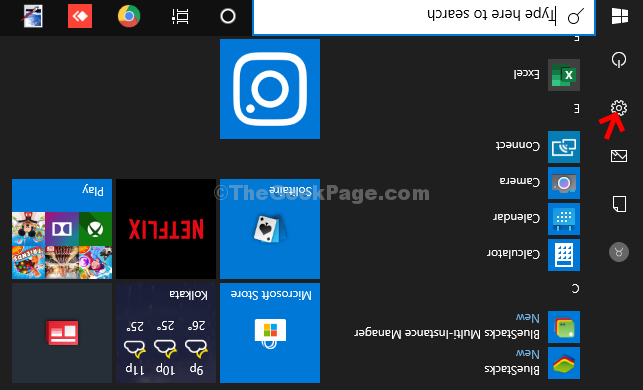
ขั้นตอนที่ 2: ใน การตั้งค่า หน้าต่าง นำทางไปยัง ระบบ, และคลิกที่มัน
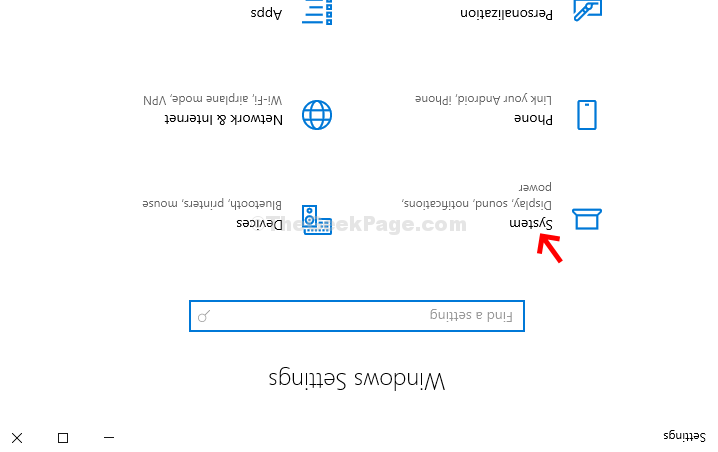
ขั้นตอนที่ 3: ใน ระบบ หน้าต่างคลิกที่ แสดง. จากนั้น ที่ด้านขวาของบานหน้าต่าง ให้คลิกที่ การวางแนวการแสดงผล และเลือก ภูมิทัศน์ จากเมนูแบบเลื่อนลง

ในข้อความแจ้งที่ปรากฏขึ้น ให้เลือก Keep changes และหน้าจอ Windows 10 ของคุณจะกลับสู่โหมดแนวนอนปกติอีกครั้ง

